Cet article vous présente les différentes façons d’activer ou de désactiver des comptes utilisateurs. Vous pouvez le faire individuellement (pour un seul compte) ou en masse pour plusieurs comptes en même temps. Pour rappel, un compte désactivé ne pourra plus se connecter à la plateforme. Il est toutefois possible de le réactiver à tout moment, l’utilisateur pourra de nouveau se connecter avec le même identifiant et mot de passe qu’auparavant et retrouvera toutes ses traces d’apprentissage.
1. Activer et désactiver des comptes individuellement
Pour activer ou désactiver un compte, vous pouvez vous rendre dans « Utilisateurs » (1) > « Comptes » (2) et rechercher l’utilisateur que vous souhaitez activer ou désactiver (à l’aide des différents filtres disponibles, notamment le filtre « Statut » si vous souhaitez afficher les comptes inactifs afin de les réactiver). Une fois l’utilisateur trouvé, vous pouvez cliquer sur son identifiant ou son nom (3) (ou sur le crayon en bout de ligne dans la colonne « Action ») afin d’ouvrir son compte et de cocher ou décocher la case « Activé » (4). Si la case est cochée le compte est bien actif, si elle décochée le compte est désactivé et ne pourra plus se connecter à la plateforme.
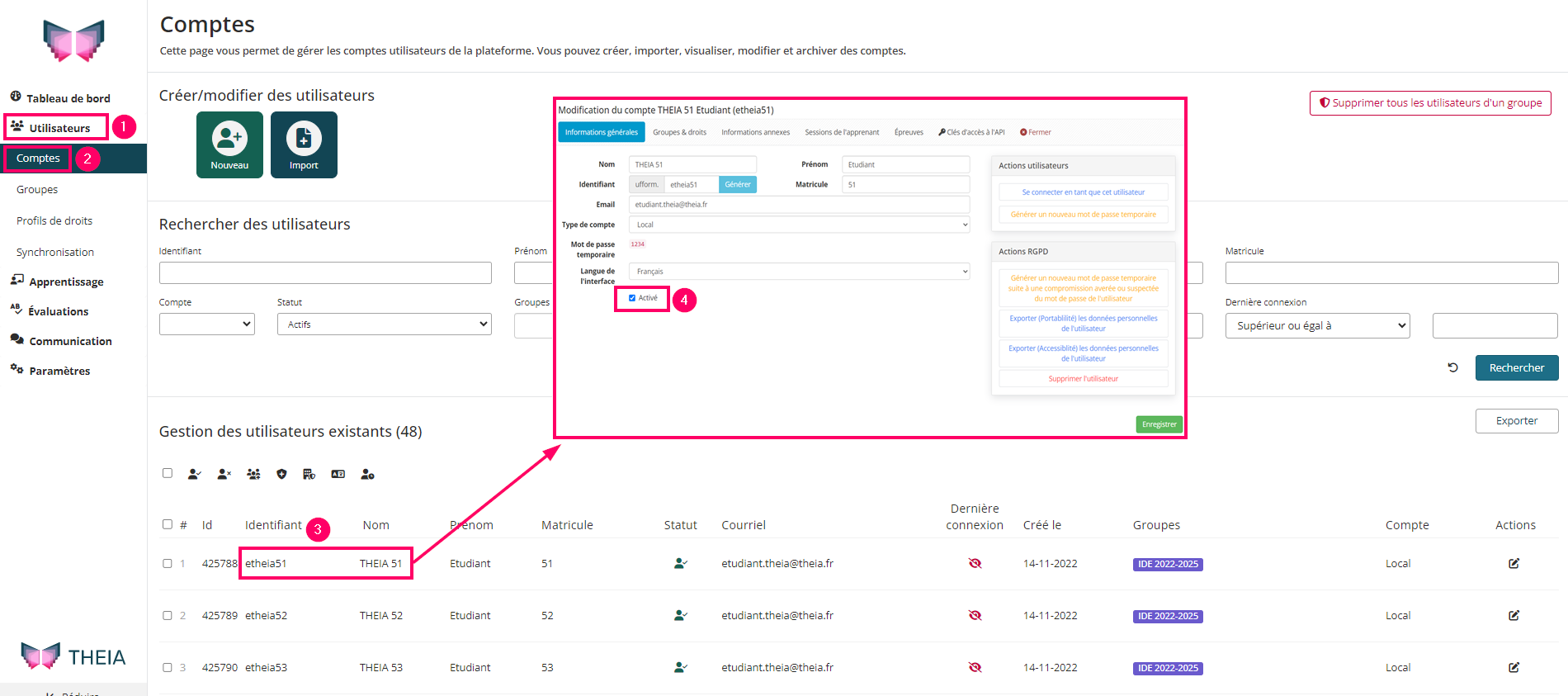
2. Activer et désactiver des comptes en masse
2.1. Activer ou désactiver plusieurs comptes utilisateurs
Pour activer ou désactiver plusieurs comptes en même temps vous pouvez vous rendre dans « Utilisateurs » (1) > « Comptes » (2), rechercher les utilisateurs à l’aide des filtres (dans cet exemple nous avons cherché le groupe « IDE 2022-2025 » (3)), ensuite sélectionner certains utilisateurs (4) ou l’ensemble des utilisateurs listés (5) et venir les activer ou les désactiver en masse (6). Si vous avez désactivé un compte par erreur, vous pouvez retrouver les comptes désactivés en modifiant le statut sur « Inactif » puis en cliquant sur « Rechercher ».
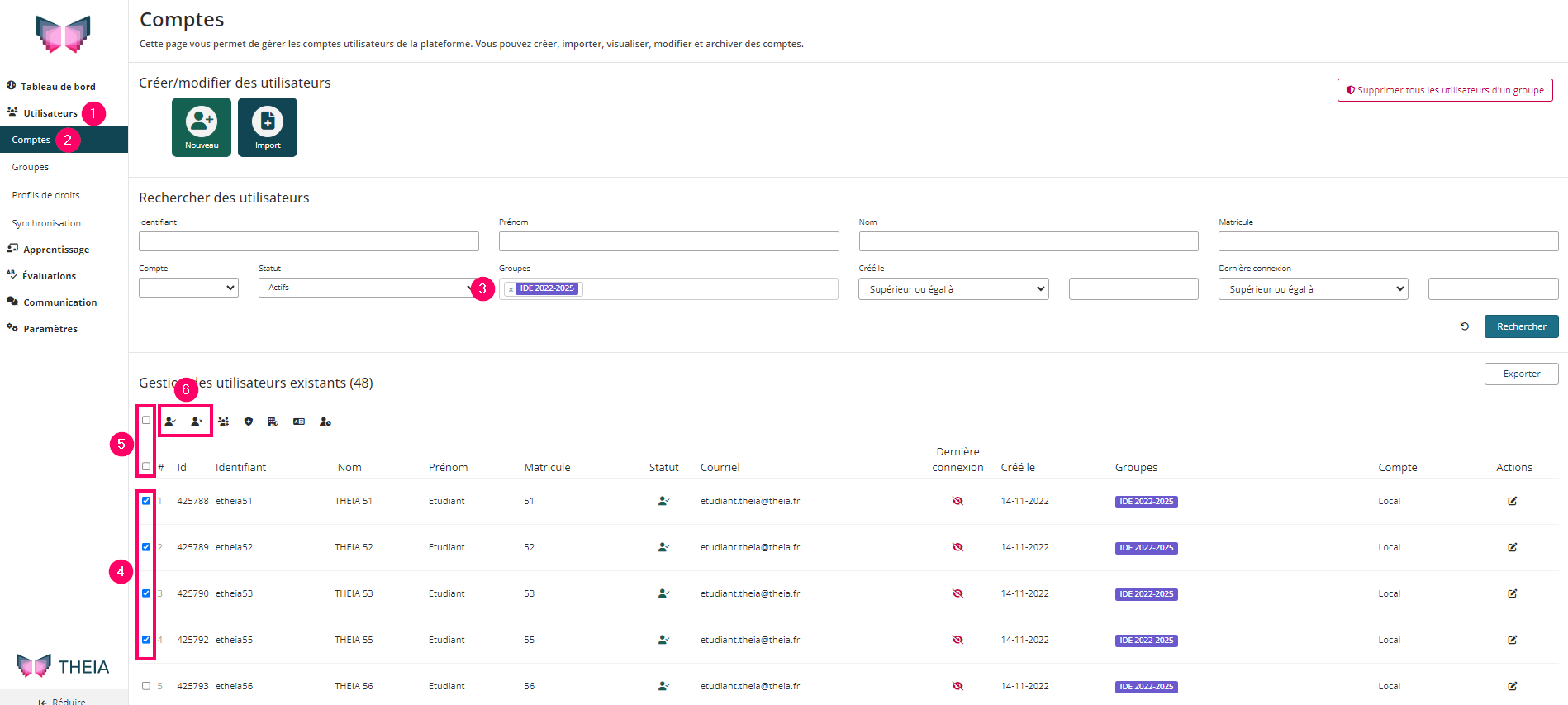
2.2. Désactiver l'ensemble d'un groupe
Vous pouvez désactiver en un clic l’ensemble des utilisateurs d’un groupe lorsque vous archivez ce groupe. Pour cela, vous pouvez vous rendre dans « Utilisateurs » (1) > « Groupes » (2) > cliquer sur le nom du groupe que vous souhaitez archiver (3) (ou sur le crayon en bout de ligne dans la colonne « Actions »), cocher la case « Groupe archivé » (4) et cliquer sur l’encart bleu « Souhaitez-vous désactiver les utilisateurs présents dans ce groupe ? » (5). Pensez bien à enregistrer ces modifications pour qu’elles soient prises en compte.
Cela aura pour effet d’archiver le groupe pour ne plus qu’il apparaisse sur la page « Groupes » et de désactiver en même temps l’ensemble des utilisateurs qui y sont rattachés.
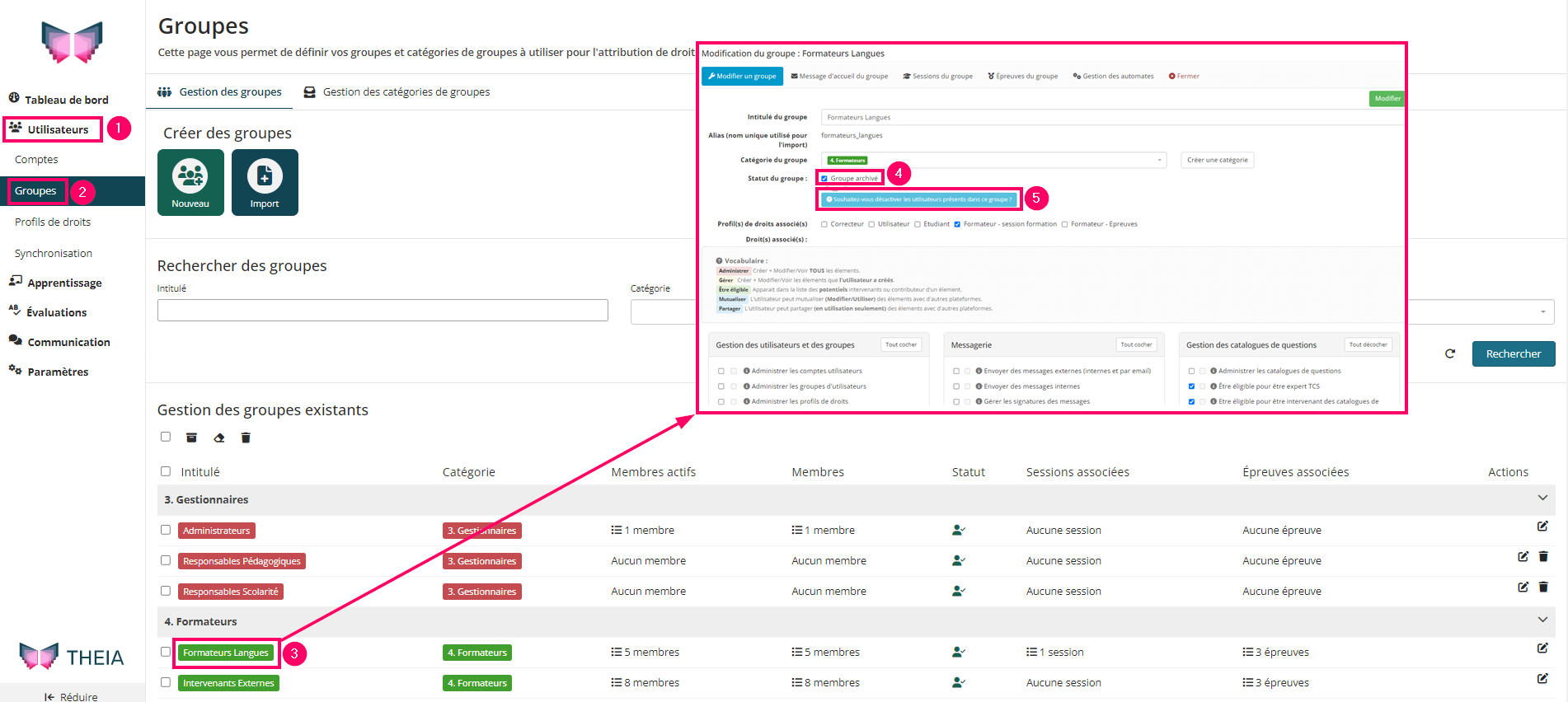
Pour plus d’informations sur comment créer de nouveaux groupes d’utilisateurs, vous pouvez consulter le tutoriel « Créer et gérer les groupes« .